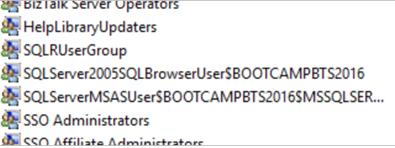BizTalk Serverで Operational Data Service をインストールして構成する
BizTalk Server 2016 Feature Pack 1 以降では、提供されている Power BI テンプレートを使用して Power BI に追跡を送信するか、独自のテンプレートを作成します。
運用データとは
運用データは、BizTalk Server環境を流れるインスタンスとメッセージに関する情報です。 詳細については、「 Operational Data Service」を参照してください。
前提条件
BizTalk Serverへのネットワーク アクセス権を持つ任意のコンピューターにPower BI Desktopをダウンロードしてインストールします。
BizTalk Serverに Feature Pack 2 以降の機能パックをインストールします。
BizTalk Serverに IIS をインストールします。 ほとんどのBizTalk Server環境では、IIS は既にインストールされています。 「BizTalk Server 2016 のハードウェアとソフトウェアの要件」を参照してください。 インターネット インフォメーション サービス マネージャーを開いて IIS がインストールされていることを確認します。
省略可能。 PowerBI.com をオンプレミスのBizTalk Serverに接続するためのPower BI Gatewayをインストールして構成します。 オンプレミスのBizTalk Serverを使用していない場合は、ゲートウェイは必要ありません。
手順
Windows PowerShell管理者として実行します ([スタート] メニューに「PowerShell」と入力し、右クリックして[管理者として実行] を選択します)。
BizTalk インストール フォルダーに移動します (例: と入力します
cd 'C:\Program Files (x86)\Microsoft BizTalk Server 2016\')。次のテキストで、、
operationalDataServiceAppPooldomain\user、、password、domain\groupを実際の値に置き換えますDefault Web Site。FeaturePack.ConfigureServices.ps1 -Service operationaldata -WebSiteName '<Default Web Site>' -ApplicationPool <operationalDataServiceAppPool> -ApplicationPoolUser <domain>\<user\> -ApplicationPoolUserPassword <password> -AuthorizationRoles '<domain>\<group1\>, <domain>\<group2\>, <domain>\<user\>, <domain>\<user2\>'- サービス: 構成するサービス (Power BI の OperationalData )
- WebSiteName: サービスをホストする既存の IIS Web サイト。 既定値は [既定の Web サイト] です。
- ApplicationPool: サービスによって使用されるアプリケーション プール。 存在する場合、新しいものは作成されません。 既定値は DefaultAppPool です。
- ApplicationPoolUser: このユーザー ID として実行するようにアプリケーション プールを構成します。 BizTalk Server オペレーター以上の特権が必要です。
- ApplicationPoolUserPassword: ApplicationPoolUser のパスワード
- AuthorizationAccount: このサービスを使用できる承認されたグループまたはユーザーの一覧
次の例では、 を
Default Web Site使用し、 という名前PowerBIAppPoolのアプリケーション プールを作成し、appPool をアカウントとしてbootcampbts2016\btsservice実行し、ユーザー アカウントのパスワードとして を使用BIZTALK-serviceacctし、グループのアクセス許可を付与しますBizTalk Server Administrators。 スペースを含む値を囲む単一引用符を含め、次のように入力してください。FeaturePack.ConfigureServices.ps1 -Service operationaldata -WebSiteName 'Default Web Site' -ApplicationPool PowerBIAppPool -ApplicationPoolUser bootcampbts2016\btsservice -ApplicationPoolUserPassword BIZTALK-serviceacct -AuthorizationRoles 'BOOTCAMPBTS2016\BizTalk Server Administrators'完了すると、BizTalkOperationalDataService アプリケーションが IIS 内に作成されます。
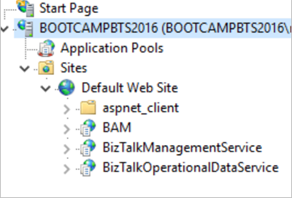
動作していることを確認するには、 を参照します
http://localhost/BizTalkOperationalDataService。サインインを求められた場合は、前の手順 (
-AuthorizationRoles 'BOOTCAMPBTS2016\BizTalk Server Administrators') で入力した domain\group のメンバーであるアカウントでサインインします。BizTalkOperationalDataService.json を開くか保存するように求められたら、インストールが完了しました。 ローカルに保存し、メモ帳または Visual Studio で開いて内容を確認できます。
警告
IIS の BizTalkOperationalDataService アプリケーションは、web.config ファイルを使用します。 web.config 内の要素 では、大文字と小文字が区別されます。 そのため、Windows PowerShell スクリプトを実行するときは、必ず値に正しい大文字と小文字を-AuthorizationRoles入力してください。 ケースがわからない場合は、次の簡単な方法で確認できます。
- [コンピューターの管理] を開き、[ローカル ユーザーとグループ] を展開します。
- [ グループ] を選択し、 SQLServer... グループまで下にスクロールします。
- 次の例では、 BOOTCAMPBTS2016 が大文字であることに注意してください。 すべての大文字が表示される場合は、コンピューター名をすべての大文字で入力します。